
Агуулгын хүснэгт:
- Зохиолч John Day [email protected].
- Public 2024-01-30 11:04.
- Хамгийн сүүлд өөрчлөгдсөн 2025-01-23 15:00.
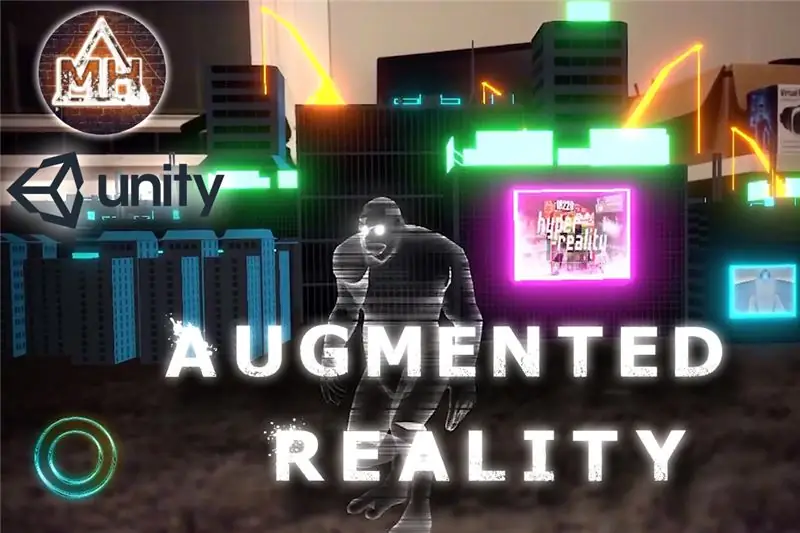
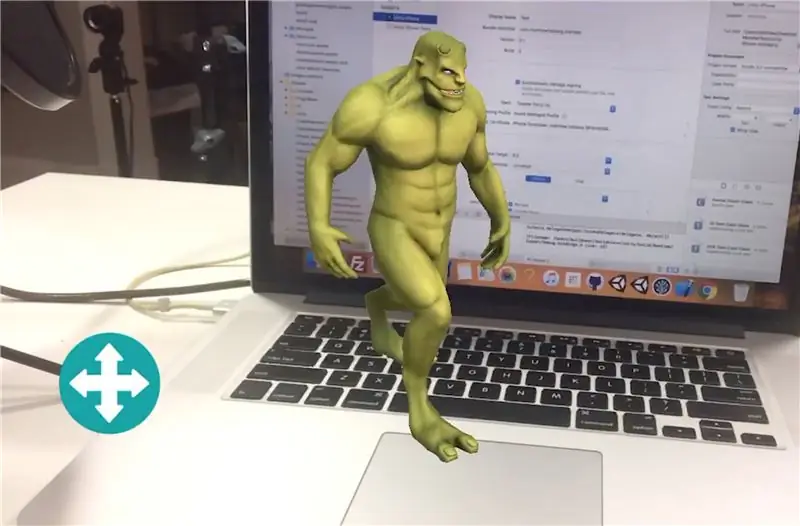
Энэхүү гарын авлагад эхлэн сурагчдад зориулсан реалити програмыг хэрхэн яаж хийхийг танд үзүүлэх болно. Бид Unity3D болон Vuforia-ийн газрын хавтгай илрүүлэлтийг ашиглан Android эсвэл IOS-д зориулсан тэмдэглэгээгүй AR програмыг хийх болно. Бид Unity -д 3D загвар нэмж, хөдөлгөөнт джойстик ашиглан хөдөлгөнө. Энэ арга нь таны олж болох бусад үнэгүй 3D загвартай ажиллах болно.
Алхам 1: Энэ нь таны утсан дээр ажиллах уу?
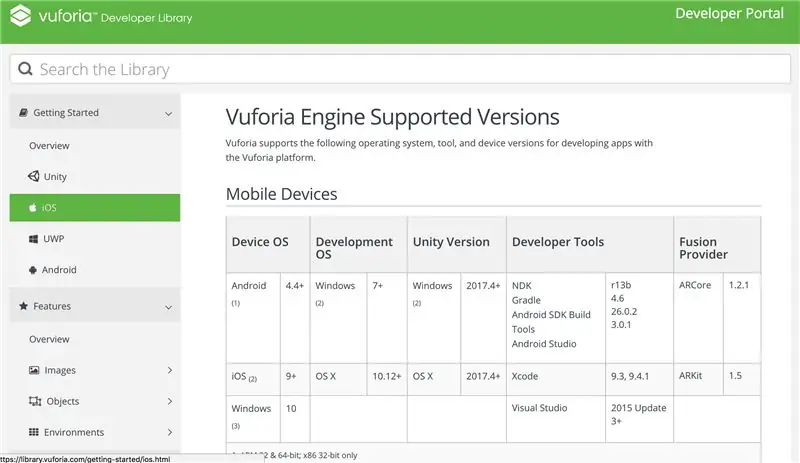
Юуны өмнө бид таны утас Vuforia -ийн газрын онгоцны илрүүлэлтийг дэмждэг эсэхийг шалгах хэрэгтэй бөгөөд ингэснээр таны утас дэмжигдсэн төхөөрөмжүүдийн жагсаалтад байгаа эсэхийг шалгаарай.
library.vuforia.com/articles/Solution/Vufo…
Програм хангамжийн хувьд танд хэрэгтэй цорын ганц зүйл бол Unity -ийн үнэгүй хувилбар юм. Хэрэв танд байхгүй бол Unity3d.com руу орж Unity авах дээр дарна уу. Одоо би 2018.2.0 хувилбарыг ашиглаж байна, хэрэв энэ хувилбар байхгүй бол Unity -ийн хуучин хувилбарууд руу ороод 2018.2.0 -ийг татаж аваарай.
Суулгах явцад ямар төрлийн утас байгаагаас хамааран IOS эсвэл Android -д зориулсан багцуудыг суулгаж, Vuforia -ийн дэмжлэгийг суулгахаа мартуузай.
Алхам 2: Шинэ эв нэгдлийн төслийг эхлүүлэх
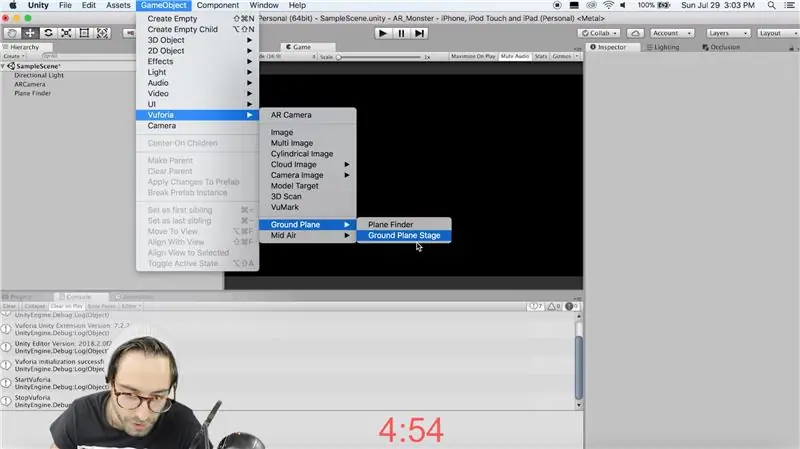
Unity -ийн шинэ төслийг эхлүүлж, үндсэн камерыг устгана уу. Цэсний дээд хэсэгт тоглоомын объект, vuforia руу очоод "ARCamera" нэмнэ үү.
Юу ч хийхээс өмнө бид Vuforia -г идэвхжүүлэх ёстой тул файл бүтээх тохиргоо, платформ, XR тохиргоог сольж, Vuforia Augmented reality дэмжлэгийг идэвхжүүлэх хэрэгтэй.
"ARCamera" тоглоомын объект дээр дарж байцаагч дээр Vuforia тохиргоог дарна уу. Доод талд төхөөрөмжийг хянах функцийг идэвхжүүлж, хянах горимыг байрлал болгон өөрчлөх.
Камер авсан Vuforia цэснээс газрын онгоцны шат ба онгоц хайгчийг нэмнэ үү.
Онгоц хайгч дээр унах цэсийг интерактив болгон өөрчилж, давхардсан үе шатыг арилгаж, газрын түвшний объектын объектыг хайгч дээрх хоосон зангуу шатны үүр рүү чирнэ үү.
Одоо бид джойстикээ нэмэх хэрэгтэй бөгөөд ингэснээр дээд цэс дээр хөрөнгө, импортын багц, хөндлөн платформ оролт руу очно уу.
Шинээр нэмэгдсэн стандарт хөрөнгийн фолдерт prefabs руу ороод гар утасны дан модон удирдлагын угтварыг дүр зураг руу чирнэ үү.
Үсрэх товчлуурыг устгана уу. Шатлал дээр хулганы баруун товчийг дараад UI, үйл явдлын системийг нэмнэ үү.
Эцэст нь джойстик root тоглоомын объект дээр дарж бүрэлдэхүүн хэсгийг нэмж, зураг хэмжигч нэмнэ үү. Унтраах жагсаалтаа дэлгэцийн хэмжээгээр томруулж өөрчлөх. Joystick скрипт дээр хөдөлгөөний хүрээг 25 болгож өөрчилнө үү.
Алхам 3: Товчлуур үүсгэх
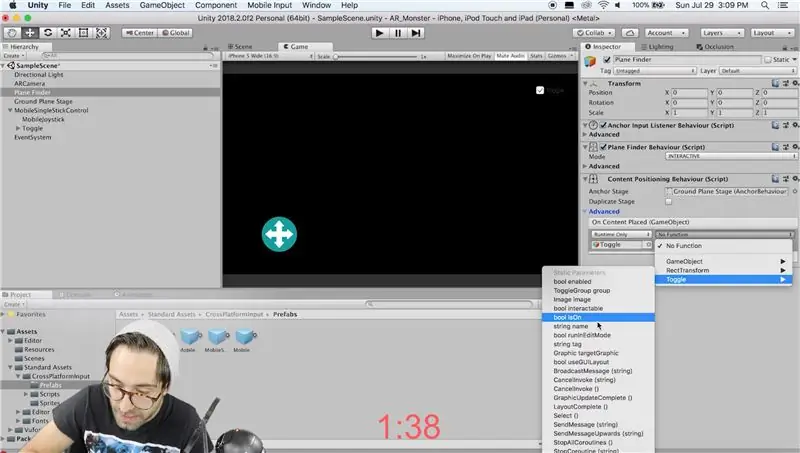
Одоо контент байрлуулах зан үйлийн үндсэн зан байдал бол бид дэлгэц дээр дарах үед газрын гадаргуугийн үе шатыг өөрчилдөг. Үүнд бид товчлуур эсвэл джойстик гэх мэт UI объектууд дээр дарахад энэ нь бидний хүссэн зүйл биш юм. Vuforia одоогоор энэ асуудлыг засахын тулд контент байршуулах зан үйлийг засварлахыг зөвшөөрөөгүй тул бид үүнийг эхнээс нь бичиж болно, эсвэл энэ гарын авлагын үүднээс бид энэ функцийг асаах, унтраах тохиргоог хийх гэж байна.
Жойстик дээр хулганы баруун товчийг дараад UI үүсгэнэ үү. Хэрэв та хүсвэл бүх зүйлийг өргөжүүлж, өнгө эсвэл текстийг өөрчил.
Шилжүүлэгчийн утгыг өөрчилсөн хэсэгт онгоц хайгчийг нэмж, шилжүүлэгчийн утгыг үндэслэн тоглоомын объектыг идэвхжүүлнэ. Одоо энэ объектыг дэлхий дээр байрлуулсны дараа бид шилжүүлэгчийг унтраах хэрэгтэй болж магадгүй тул контент байрлуулах горим руу шилжиж, асаасан контент руу шилжүүлээд унтраалгыг тохируулна уу.
Алхам 4: МОНГОЛ
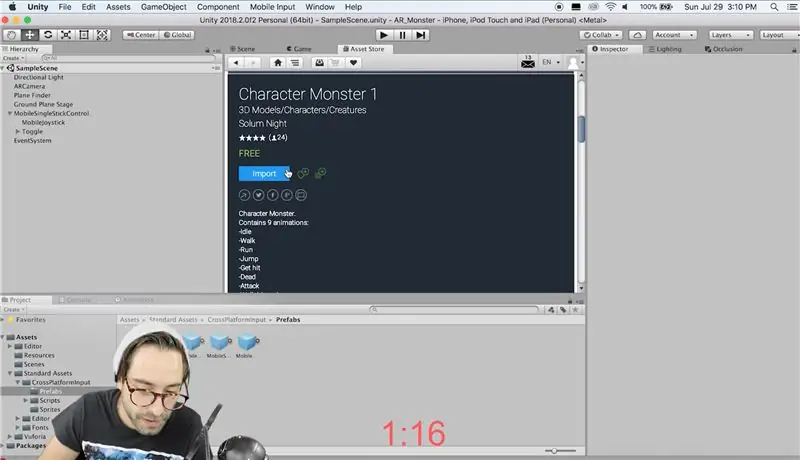
Ерөнхий цонх руу очоод хөрөнгийн дэлгүүрийн цонхыг нэмнэ үү.
"Тэмдэгтийн мангас" -ыг хайж, үнэгүй эрэмбэлж, эхний үр дүнг аваад импортлоорой.
Мангасыг угсрах ажлыг газрын хавтгай дор чирж, хүүхэд болго. Түүний байрлал ба эргэлтийг тэг болгож тохируулна уу. Түүний x y ба z масштабыг.1 болгоно.
Аниматор руу ороод оруулгаас бусад бүх зүйлийг устга. Мангасын хөдөлгөөнт дүрс фолдероос алхаж, сул хөдөлгөөнт дүрсүүдийг чирнэ үү.
Параметрүүдийн хэсэгт нэмэх товчийг дараад "алхах" ба "идэвхгүй" гэсэн хоёр өдөөгчийг нэмнэ үү.
Хөдөлгөөнт дүрс бүр дээр дараад нөгөө рүү шилжихийг нэмнэ үү.
Шилжилт бүр дээр дарж нөхцөл нэмж, эхнийх нь алхаж, хоёр дахь нь сул зогсож байна. Гарах цаг байгаа эсэхийг шалгаад бүх гулсагчийг тус бүр дээр 0 рүү чирнэ үү.
Одоо бид анимац бүрийг эргүүлэхийг хүсч байна, тиймээс анимац бүр дээр дарж клипийг нь үзээрэй. Тус бүр дээр засварлах дээр дарж, эргэлтийн хугацааг шалгана уу.
Алхам 5: Бидний зан чанарыг хянах
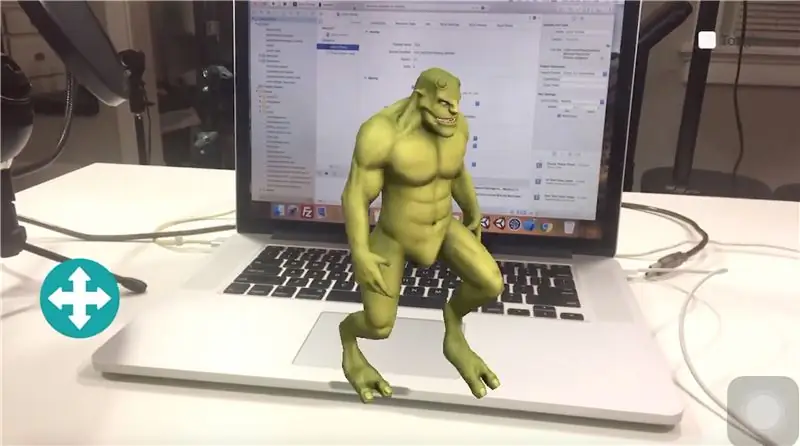
Хөрөнгийн хавтас дээр хулганы баруун товчийг дараад "CharacterController" нэртэй C# скрипт үүсгээд үүнийг нэмнэ үү.
System. Collections ашиглах;
System. Collections. Generic ашиглах; UnityEngine ашиглах; UnityStandardAssets. CrossPlatformInput ашиглах; public class CharacterController: MonoBehaviour {private const float speed =.1f; хувийн аниматор аним; // Үүнийг эхлүүлэхийн тулд void Start () {anim = GetComponent (); } // Шинэчлэлтийг хүрээ бүрт нэг удаа дууддаг void Update () {// joystick оролтын float -аас тэмдэгтийг шилжүүлэх x = CrossPlatformInputManager. GetAxis ("Хэвтээ"); float y = CrossPlatformInputManager. GetAxis ("Босоо"); if (! x. Equals (0) &&! y. Equals (0)) {transform.eulerAngles = new Vector3 (transform.eulerAngles.x, Mathf. Atan2 (x, y) * Mathf. Rad2Deg, transform.eulerAngles.z); } if (! x. Equals (0) ||! y. Equals (0)) {transform.position += transform.forward * Time.deltaTime * speed; anim. SetTrigger ("алхах"); } өөр {anim. SetTrigger ("идэвхгүй"); }} нийтийн хоосон PlaceCharacter () {transform.localPosition = Vector3.zero; }}
Алхам 6: Надад тайлбарлаж өгөөч
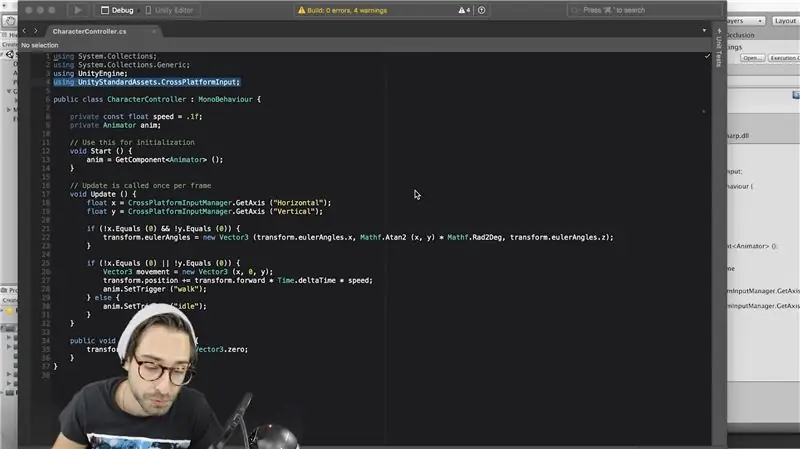
Нэгдүгээрт, бид дээд талд нь тогтмол хөвөгч байдаг, тиймээс хэрэв та мангасаа хурдан эсвэл удаан хөдөлгөхийг хүсч байвал энэ утгыг өөрчил.
Энэ скриптийг манай мангас дээр нэмж оруулах болно, ингэснээр бид "GetComponent ()" гэх мэт зүйлийг хийж, энэ мангасуудын аниматорын талаар лавлагаа авах боломжтой болно.
Дараа нь бид joystick -ийн x ба y хөдөлгөөнийг платформ оролтын менежерээс аваад тус бүрийг хувьсагч хэлбэрээр хадгална.
Дараа нь бид эдгээр хоёр хувьсагчийг ашиглан манжинг джойстикийн оролтын дагуу эргүүлж, хөдөлгөдөг.
Хэрэв мангас хөдөлж байвал бид алхах анимацийг тоглуулах болно, хэрэв хөдлөөгүй бол сул зогсолт хийх болно.
Бидэнд байгаа хамгийн сүүлийн функц бол газрын мангасуудын байрлалыг өөрчлөх тоолонд мангасуудын орон нутгийн байрлалыг тэг болгож буцаана. Тиймээс манай апп -ийг яг одоо тохируулж байгаа тул Vuforia биднийг дэлгэц дээр дарах бүртээ газрын онгоцны үе шатыг өөрчилнө. Манай мангас тайзны эргэн тойронд хөдөлж чаддаг тул байр сууриа өөрчлөх болгондоо түүний байрлалыг тэг болгож тохируулах ёстой.
Алхам 7: Хүрч дуусгах
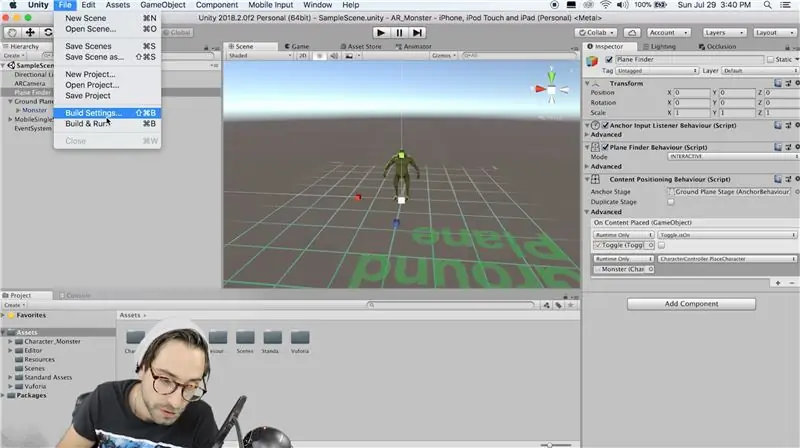
Эцэст нь бид мангасдаа CharacterController.cs -ийг нэмэх хэрэгтэй. Тиймээс шаталсан хэлбэрт байгаа мангасын угсралтын үндсэн хувиргалт руу ороод дээр нь дарна уу. Энэ нь байцаагчийг баруун тийш татах болно. Бүрэлдэхүүн хэсэг нэмэх дээр дарж тэмдэгт хянагчийн скриптийг хайна уу. Үүнийг нэмээрэй.
Бид бас PlaceCharacter функцийг дуудсан эсэхийг шалгах хэрэгтэй тул онгоц хайх тоглоомын объект руу очоод дээр нь дарна уу.
Байцаагчийн хувьд дэвшилтэт хэсэг байх ёстой бөгөөд үүнийг өргөжүүлэхийн тулд дарна уу. Тэнд "OnContentPlaced" нэртэй Unity арга хэмжээ байдаг. Нэмэх товчийг дарж үүнд функц нэмнэ үү. Мангасыг хоосон үүр рүү чирж, тэмдэгт хянагчийн скриптийг сонгоод эцэст нь "PlaceCharacter" функцийг сонгоно уу.
Алхам 8: Үүнийг утсан дээрээ авцгаая
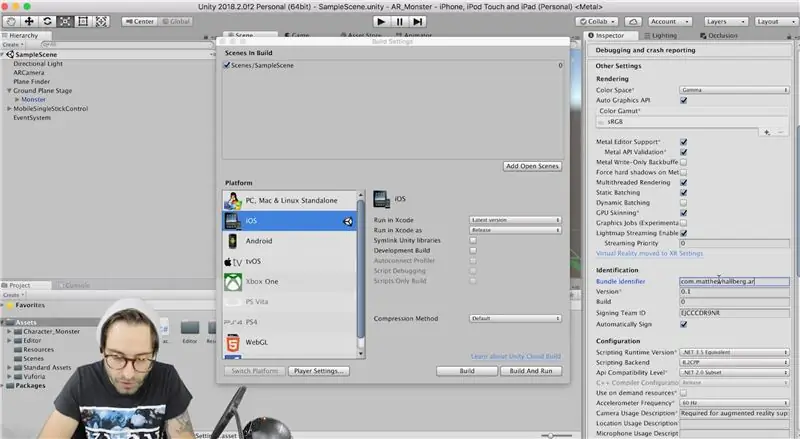
Хэрэв та Андройд эсвэл IOS дээр байгаа бол файлыг дарж, тохиргоог хийж, тоглогчийн тохиргоо руу очиж өөрийн платформ дээр очно уу. Хоёр тохиолдолд хоёуланд нь багцын танигчийг ("com. YourName. YourAppName" хэлбэрээр) оруулах хэрэгтэй. Мөн камерын ашиглалтын тайлбар хэсэгт танд ямар нэгэн зурвас байгаа эсэхийг шалгаарай.
Хэрэв та Андройд дээр байгаа бол Android ТВ -ийн нийцтэй байдлын сонголтыг арилгаад хамгийн бага бүтцийн зорилгоо Nougat болгон өөрчилсөн бол.
ADB эсвэл Android Studio ашиглан.apk -ийг бүтээж, ажиллуулна уу.
Хэрэв та IOS дээр байгаа бол бүтээж, дараа нь үүссэн фолдерыг XCode дээр нээнэ үү. Apple -ийн үнэгүй хөгжүүлэгчийн бүртгэлд бүртгүүлээрэй (хэрэв бидэнд байхгүй бол) багаа сонгоод тоглуулах товчийг дарж утсан дээрээ аваарай!
Хэрэв танд ямар нэгэн асуулт байвал коммент хэсэгт надад хэлээрэй!
Зөвлөмж болгож буй:
Тамил хэл дээр мултиметрийг хэрхэн ашиглах вэ - Эхлэгчдэд зориулсан гарын авлага - Эхлэгчдэд зориулсан мултиметр: 8 алхам

Тамил хэл дээр мултиметрийг хэрхэн ашиглах вэ | Эхлэгчдэд зориулсан гарын авлага | Эхлэгчдэд зориулсан мультиметр: Сайн байна уу найзуудаа, энэ хичээлээр би мультиметрийг бүх төрлийн электроникийн хэлхээнд 7 өөр үе шаттайгаар хэрхэн ашиглахыг тайлбарласан болно. Үүнд: 1) эвдрэлийг арилгах тоног төхөөрөмжийн тасралтгүй байдлыг шалгах тест 2) тогтмол гүйдлийг хэмжих 3) диод ба LED турших 4) хэмжих Рези
Виртуал бодит байдлын хяналттай RC машин: 9 алхам

Виртуал бодит байдлыг хянадаг RC машин: Та хэзээ нэгэн цагт цомхотгож, Дотоод орон зай эсвэл Гайхамшигт аялал гэх мэт гар урлалын нисгэгч болохыг хүсч байсан уу? Миний бодлоор энэ нь танд ойрхон байгаа шиг ойрхон байна! Энэ бол Виртуал Бодит байдлын удирдагчийн жолоодож буй бодит амьдрал дахь алсын удирдлагатай машин юм
Буцаж ойх ! Arduino & Acclerometer ашиглан виртуал бодит байдлын тоглоом: 9 алхам

Буцаж ойх ! Arduino & Acclerometer ашиглан виртуал бодит байдлын тоглоом: Энэхүү гарын авлагад бид Arduino болон Acclerometer ашиглан Virtual Reality тоглоомыг бүтээх болно
Өргөтгөсөн бодит байдлын таавар: 11 алхам

Өргөтгөсөн бодит байдлын таавар: Таавар тоглоом нь үнэхээр гайхалтай юм. Бүх төрлийн таавар, ердийн эвлүүлдэг тоглоом, лабиринт, ийм төрлийн жетон, тэр ч байтугай видео тоглоом байдаг (жишээлбэл, Ахмад бах). Таавар тоглоом нь тоглогчоос асуудлыг шийдэх стратеги боловсруулахыг шаарддаг
MEMES -д зориулсан бодит байдлын бодит програмыг хийцгээе! 8 алхам

MEMES -д зориулж бодит байдлын бодит програмыг хийцгээе! Энэхүү зааварчилгаанд бид Google API ашиглан мемен хайхад зориулагдсан Unity3D -д Android болон IOS -д зориулж сайжруулсан реалити апп хийх гэж байна. Бид Vuforia -ийн газрын онгоцны илрүүлэлтийг Unity -д ашиглах тул энэ гар утасны апп нь дараах зорилгоор ажиллах болно
